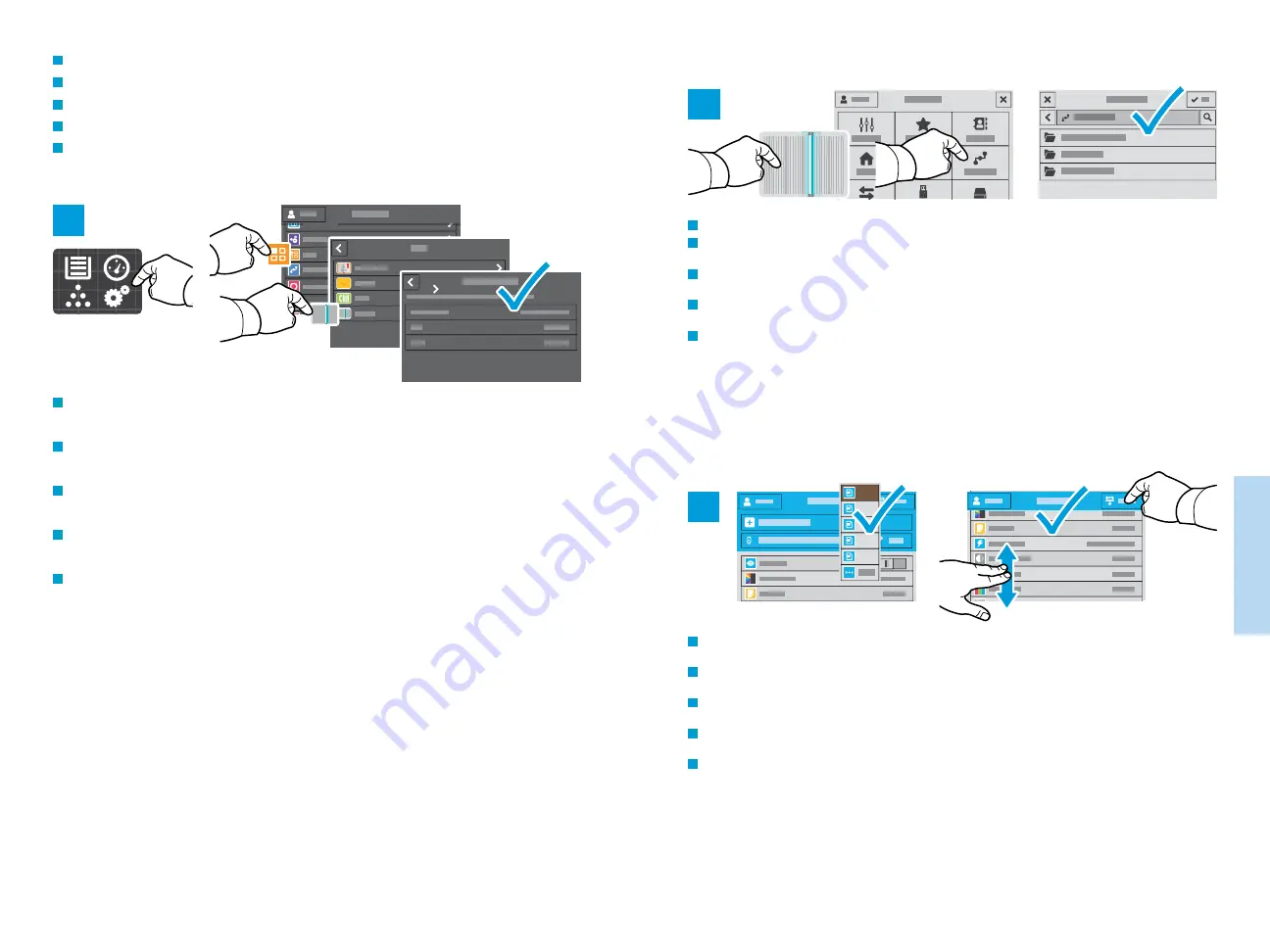
17
www.xerox.com/office/VLC70xxsupport
6F
DQQLQJ
2
3
1
.pdf(a)
.xps
.tif
.jpg
DA
EN
You can set up a scan-to folder on the network or online. To create a location, touch
Device > Apps > Scan To... then
choose
Network or FTP. To select a folder on the network or online, navigate to the desired location. To scan to FTP,
enter the FTP settings.
Du kan oprette en scan til-mappe på netværket eller online. Hvis du vil oprette en placering, skal du trykke på
Enhed
>
Apps > Scan til... og derefter vælge Netværk eller FTP. Hvis du vil vælge eller oprette en mappe på netværket eller
online, skal du gå til den ønskede placering. Hvis du vil scanne til FTP, skal du indtaste FTP-indstillingerne.
Verkkoon tai Internetiin voi määrittää skannauskansion. Sijainti luodaan valitsemalla
Laite > Sovellukset >
Skannaus... ja sen jälkeen Verkko tai FTP. Siirry haluamaasi sijaintiin, jotta voit valita verkko- tai online-kansion. Jos
haluat skannata FTP-palvelimeen, anna FTP-palvelimen asetukset.
Du kan ställa in en skanningsmapp i nätverket eller online. Skapa en plats genom att trycka på
Enhet > Appar >
Skanna till och sedan välja Nätverk eller FTP. Välj en mapp i nätverket eller online genom att navigera till önskad
plats. Om du vill skanna till FTP anger du FTP-inställningarna.
Du kan opprette en skann til-mappe på nettverket eller på nett. Det gjør du ved å trykke på
Enhet > Apper > Skann
til og velge Nettverk eller FTP. Naviger til ønsket bestemmelsessted, og velg en mappe på nettverket eller på nett.
Hvis du vil skanne til FTP, må du oppgi FTP-innstillinger.
FI
SV
Scanning to a Default Folder
Scanning til en standardmappe
Skannaus oletuskansioon
Skanna till en grundinställd mapp
Skanning til standardmappe
DA
EN
FI
SV
NO
DA
EN
To scan to your prepared network location, touch
Scan To... and choose Network. Select a subfolder as needed.
Hvis du vil scanne til din klargjorte netværksplacering, skal du trykke på
Scan til... og vælge Netværk. Vælg en
eventuel undermappe.
Skannaa valmisteltuun verkkosijaintiin valitsemalla
Skannaa kohteeseen… ja valitsemalla Verkko. Valitse
tarvittaessa alikansio.
När du vill skanna till en förberedd nätverksplats ska du trycka på
Skanna till... och välja Nätverk. Välj en
undermapp vid behov.
Trykk på
Skann til... og velg Nettverk for å skanne til din klargjorte nettverksplassering. Velg eventuelt en
undermappe.
FI
SV
NO
DA
EN
Choose the file type and other scan settings. To edit the default scan name, touch the name, and type the changes.
Touch
Scan.
Vælg filtypen og øvrige scanningsindstillinger. Det standardindstillede scanningsnavn ændres ved at trykke på
navnet og indtaste ændringen. Tryk på
Scan.
Valitse tiedoston tyyppi ja muut skannausasetukset. Oletusskannausnimeä muokataan koskettamalla nimeä ja
kirjoittamalla muutokset. Valitse
Skannaus.
Välj filtyp och andra skanningsinställningar. Du kan ändra det grundinställda skanningsnamnet genom att trycka på
namnet och skriva det nya namnet. Tryck på
Skanna.
Velg filtype og andre skanneinnstillinger. Du kan redigere standardnavnet for det skannede dokumentet ved å trykke
på navnet og skrive inn et nytt. Trykk på
Skann.
FI
SV
NO
NO


















